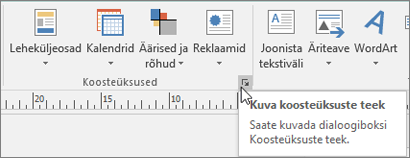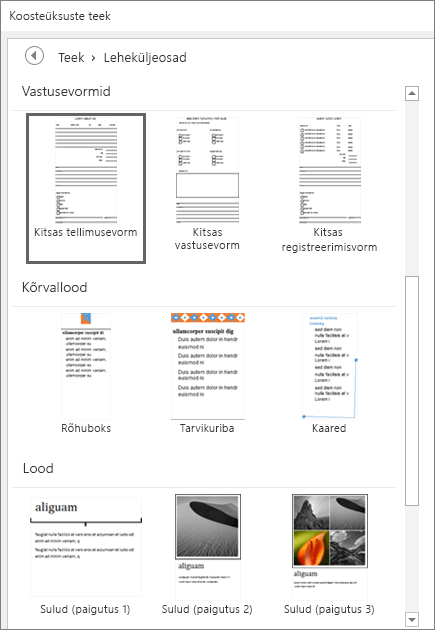Kujundamine rakenduses Publisher
Tekstiväljade ühendamine
Kui teil on tekstiväljale lisamiseks liiga palju teksti, valige või looge uus tekstiväli ja ühendage need.
-
Valige ületäitenupp

Kursor muutub kannukujuliseks

-
Valige tekstiväli, kuhu soovite lasta tekstil voolata, või klõpsake ületäiteteksti jaoks uue tekstivälja loomiseks lehel mis tahes kohta.
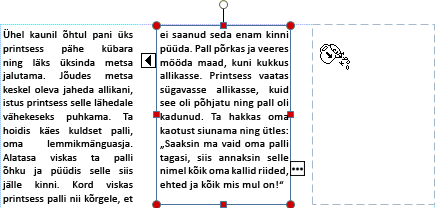
Piltide vahetamine
Vahealalt saate pilte lohistada ja vahetada paigutusse seni, kui leiate enda jaoks sobiva paigutuse.
-
Valige pilt.
-
Pildi saate mäeikooni abil lohistada soovitud kohta.
-
Kui pildi ümber tekib roosa ala, vabastage hiirenupp.
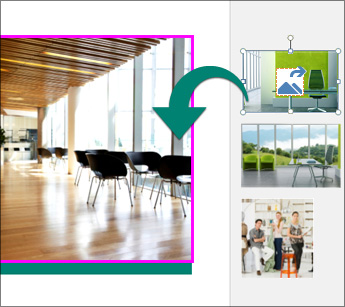
Pildi kärpimine
-
Valige pilt.
-
Valige menüü Pildiriistad alammenüü Vorming > Kärpimine.
-
Pildile sobiva suuruse andmiseks kasutage kärpepidemeid.
-
Selle külje kärpimiseks lohistage keskmist pidet.
-
kahelt küljelt võrdseks kärpimiseks hoidke all klahvi Ctrl ja keskmist pidet.
-
Kõigi nelja külje võrdseks kärpimiseks hoidke all klahvikombinatsiooni Ctrl+Shift ja nurgapidet.
-
-
Kärpimiseks klõpsake väljaspool pilti.
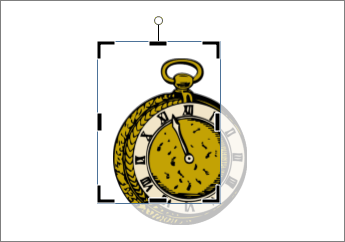
Efektide lisamine piltidele
Piltidele saate lisada efekte (nt varje, peegeldust, sära, hajusaid servi ja ruumilist pööret).
-
Valige pilt.
-
Valige menüü Pildiriistad alammenüü Vorming > Pildiefektid.
-
Valige efekt. Vari, Peegeldus, Sära, Hajusad servad, Kaldserv või Ruumiline pööre.’
-
Valige soovitud efekt.

Efektide lisamine tekstile
Tekstile saate lisada varju, peegeldust, sära ja kaldserva.
-
Valige tekst, mida soovite vormindada.
-
Valige menüü Tekstiväljariistad alammenüü Vorming > Tekstiefektid.
-
Valige efektitüüp. Vari, Peegeldus, Säravõi Kaldserv.
-
Valige soovitud konkreetne efekt.
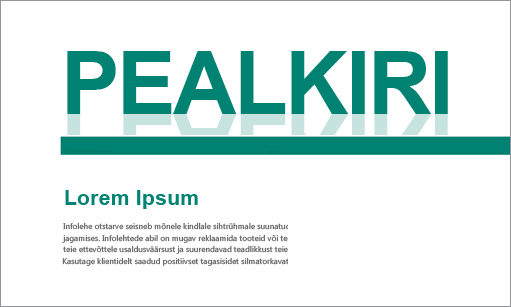
Koosteüksuse lisamine
Publisher pakub sadu koosteüksusi, mida saate kasutada publikatsioonides (nt pealkirjad, kalendrid, äärised ja reklaamid).
-
Valige menüü Lisa.
-
Valige mõni järgmine komponent.
-
Leheküljeosad
-
Kalendrid
-
Äärised ja rõhud
-
Reklaamid.
-
Kõigi koosteüksuste vaatamine
-
Valige Kuva koosteüksuste teek

-
Valige teegist koosteüksus ja seejärel valige isa.